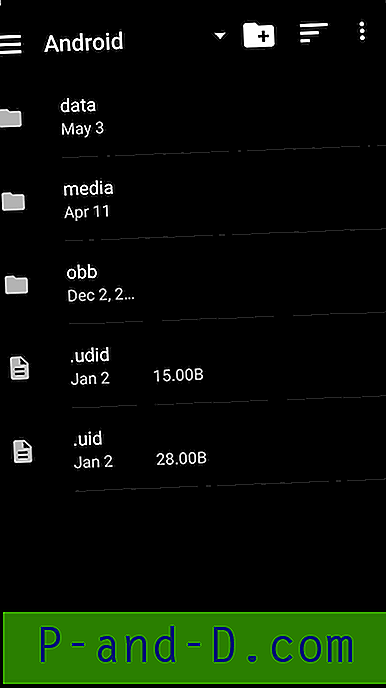Når du afkaster og starter din smartphone op, finder du generelt mange forudinstallerede unødvendige apps, der bedre kaldes bloatware. Mange er systemapps, kun få er installeret, som kan afinstalleres. Efter nogen tid geninstallerer denne afinstallerede app automatisk uden dit samtykke, som er irriterende og også spiser plads på din telefon. Bare rolig, det er ikke nogen form for virus eller malware, det er bare et teknisk problem.
Hvordan forhindrer jeg, at slettede apps kommer tilbage?
Løsning 1
- Afinstaller først appen fra din appskuffe.
- Åbn Google Play Store.
- Flyt skyderen, og tryk på ' Mine apps og spil'.

Fjern apps fra Google Play Store
- Se efter appen på listen, og tryk på kryds for at slette / fjerne den.
Løsning 2
- Afinstaller appen fra appskuffen.
- Åbn filhåndteringen.
- Åbn Android-mappen, og åbn derefter Data.
- Kig efter de appdata, du ikke opdagede, og som er i form af com. *****. ***
- Slet appdataene.
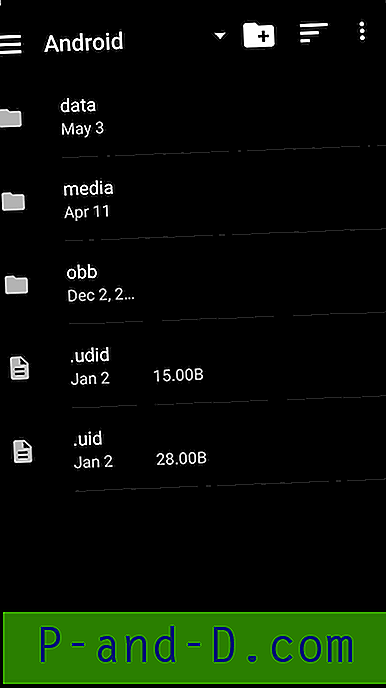
Slet appdata, der er gemt i Android-mappen
- Slet også obb-data, hvis de er til stede.
Løsning 3
- Opdater din software, hvis du har en systemopdatering tilgængelig. For at kontrollere for systemopdatering åben Indstilling rulle ned til Om telefon. Tryk på Systemopdatering. Opgrader din software.
Løsning 4
- Åbn Google Play Store.
- Flyt skyderen og tryk på indstillinger.
- Tryk på indstillingen 'Auto-opdater apps', og markér højre på "Må ikke opdatere apps automatisk" .
Løsning 5
- Fjern markeringen af ukendte kilder under sikkerhedsindstillinger.
- Slet alle mistænkelige filer eller apps, som du mener har udgjort problemet.
- Brug kun standardstarter.
Løsning 6
- Få en fabriksindstillet nulstilling af din telefon.
- Tør dit SD-kort, hvis apps er bevægelige.
- Hvis problemet fortsætter, skal du gå ind i gendannelsestilstand og Slet cache-partition & Slet dalvik-cache.
- Brug Addon-detektorapps. Disse app scanner & opdager addon og renser smartphonen.
Bemærk og konklusion: Hvis du ønsker det, kan du bruge din smartphone i sikker tilstand. Kommenter i boksen nedenfor for yderligere hjælp krævet.